时间:2021-06-29 11:08:09 作者:陈坤 来源:系统之家 1. 扫描二维码随时看资讯 2. 请使用手机浏览器访问: https://m.xitongzhijia.net/xtjc/20210629/216396.html 手机查看 评论 反馈
Win10系统的功能非常的多,当我们使用Windows 10操作系统时会遇到查看组账户属性的情况,那么如何进行操作呢?下面我们就跟着小编一起来看看win10查看组账户属性的教程。
操作步骤:
1、启动Windows 10操作系统,唤出开始菜单选择“W→Windows 系统→控制面板”项。
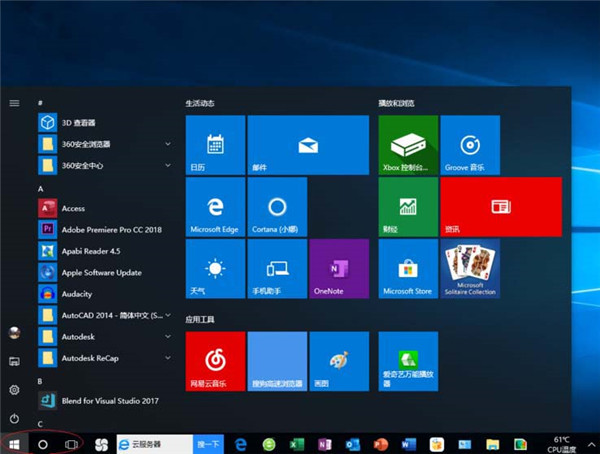
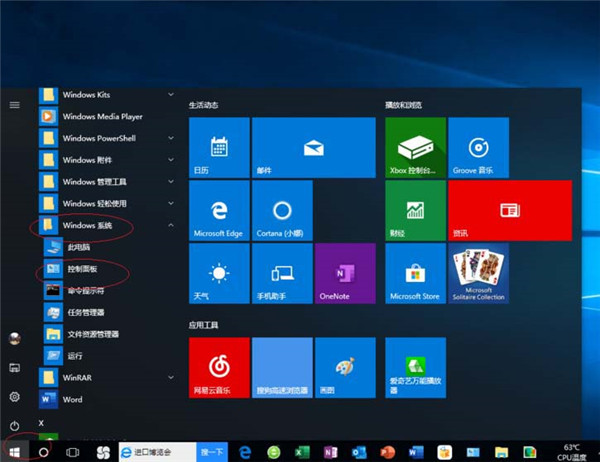
2、唤出“控制面板”程序窗口,点击“系统和安全”图标。

3、唤出“系统和安全”选项界面,点击“管理工具→计算机管理”图标。

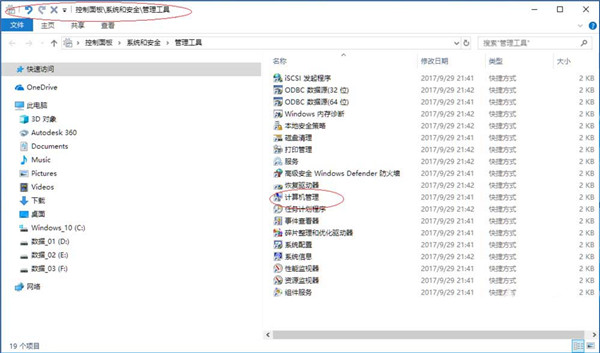
4、唤出“计算机管理”程序窗口,选择“计算机管理(本地)→系统工具”文件夹。
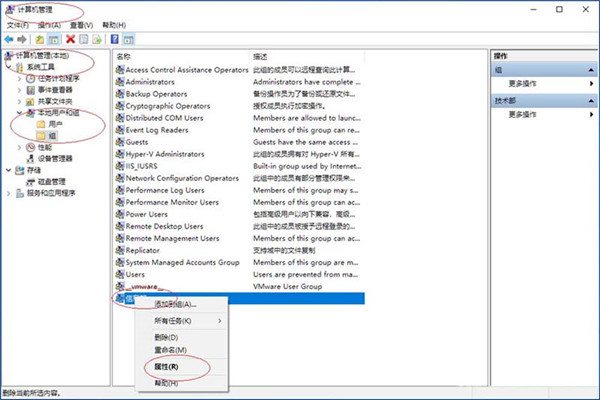
5、鼠标右击“本地用户和组→组→信息部”图标,弹出快捷菜单选择“属性”项。
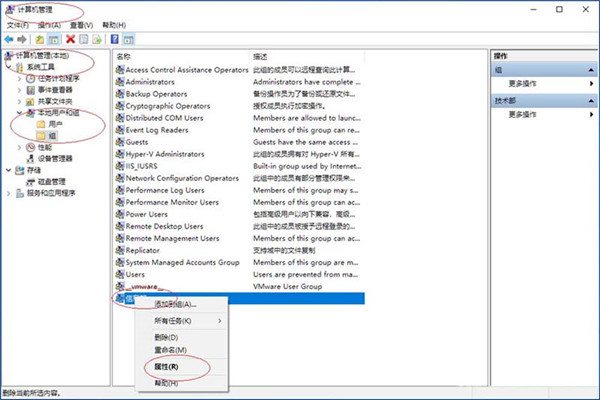
6、完成Windows 10操作系统查看组账户属性的操作,本例到此希望对大家能有所帮助。
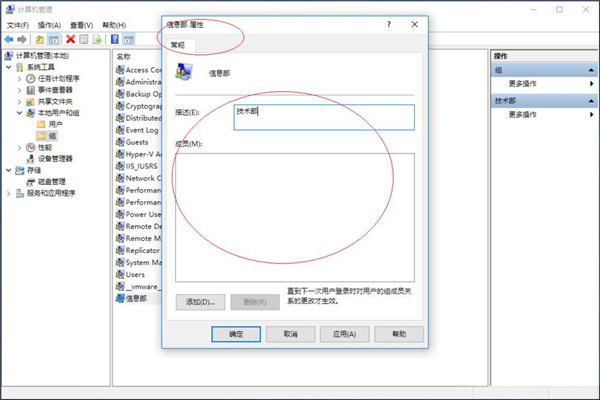
发表评论
共0条
评论就这些咯,让大家也知道你的独特见解
立即评论以上留言仅代表用户个人观点,不代表系统之家立场